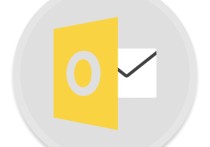一键勾选:轻松实现点击即打勾的终极指南
要实现点击一下就打勾的功能,通常涉及到前端的界面设计和交互逻辑。这里我将详细说明如何使用HTML、CSS和JavaScript来实现这一功能,并提供一个简单的案例。
技术栈
- HTML:用于构建界面结构
- CSS:用于美化界面样式
- JavaScript:用于添加交互逻辑
实现步骤
第一步:构建HTML结构
首先,我们需要创建一个简单的HTML结构,包括一个用于点击的复选框(checkbox)和一个用于显示勾选状态的标签(label)。
<!DOCTYPE html>
<html lang="en">
<head>
<meta charset="UTF-8">
<meta name="viewport" content="width=device-width, initial-scale=1.0">
<title>Click to Toggle Checkbox</title>
<link rel="stylesheet" href="styles.css">
</head>
<body>
<div class="checkbox-container">
<input type="checkbox" id="myCheckbox" class="checkbox">
<label for="myCheckbox" class="checkbox-label"></label>
</div>
<script src="script.js"></script>
</body>
</html>
第二步:添加CSS样式
接下来,我们需要为复选框和标签添加一些样式,使得勾选效果更加明显。
/* styles.css */
.checkbox-container {
display: inline-block;
position: relative;
cursor: pointer;
}
.checkbox {
display: none;
}
.checkbox-label {
display: inline-block;
width: 20px;
height: 20px;
background-color: #fff;
border: 2px solid #000;
position: relative;
}
.checkbox-label::after {
content: '';
display: none;
position: absolute;
left: 6px;
top: 3px;
width: 8px;
height: 12px;
border: solid white;
border-width: 0 2px 2px 0;
transform: rotate(45deg);
}
.checkbox:checked + .checkbox-label::after {
display: block;
}
第三步:添加JavaScript交互逻辑
最后,我们需要使用JavaScript来添加点击事件,使得点击标签时能够切换复选框的勾选状态。
// script.js
document.addEventListener('DOMContentLoaded', function() {
var checkbox = document.getElementById('myCheckbox');
var checkboxLabel = document.querySelector('.checkbox-label');
checkboxLabel.addEventListener('click', function() {
checkbox.checked = !checkbox.checked;
});
});
案例说明
在这个案例中,我们创建了一个包含复选框和标签的容器。复选框本身是隐藏的,而标签则通过CSS样式显示为一个方框。当用户点击这个方框时,JavaScript监听器会触发,切换复选框的勾选状态。如果复选框被勾选,CSS中的:checked伪类将触发,使得勾选标记显示在方框中。
通过这种方式,用户可以通过点击方框来轻松地切换勾选状态,而不需要直接点击复选框本身。这种交互方式在用户界面设计中非常常见,可以提高用户体验。